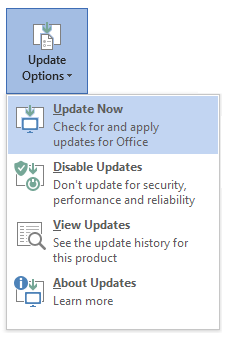Gejala
Asumsikan Anda menjalankan satu atau beberapa aplikasi berbasis Lync SDK di komputer Anda, dan Anda bergabung dalam Rapat yang memiliki banyak peserta. Dalam situasi ini, klien Lync atau Skype for Business menjadi tidak responsif untuk periode.
Penyebab
Bergabung dalam Rapat dengan banyak peserta menghasilkan ribuan kejadian internal, yang akan menjadi antrian dan diproses.
Kehadiran aplikasi berbasis Lync SDK yang menyebabkan Lync atau klien Skype for Business mengirim kejadian internal ini ke antrian tambahan. Antrian ini menggunakan antar-apartemen COM panggilan yang memerlukan waktu lebih lama untuk diselesaikan. Sementara antrian ini sedang diproses, UI klien menjadi tidak responsif hingga antrian dikosongkan.
Penyelesaian Masalah
Untuk mengatasi masalah ini, keluar dari semua aplikasi Lync SDK-based sebelum Anda bergabung dalam Rapat.
Pemecahan Masalah
Penting
Ikuti langkah-langkah dalam bagian ini dengan cermat. Masalah serius dapat terjadi apabila Anda salah memodifikasi registri. Sebelum Anda memodifikasinya, Cadangkan registri untuk pemulihan jika terjadi masalah.
Untuk mengatasi masalah ini, instal pembaruan terbaru untuk Skype for Business 2016 dan Skype for Business 2015. Lalu, buat GPO untuk menambahkan kunci registri DWORD baru berikut ini dan atur nilai di bawah jalur:
HKEY_CURRENT_USER\Software\Microsoft\Office\xx.0\Lync
DWORD Enablelargemeetingprocessing = 1 DWORD Largemeetingminimumrostercount = 20 (default) DWORD Largemeetingrosterloadingdelayinsec = 30 (default)
Catatan
XX.0 di jalur registri ini sesuai dengan versi Skype for Business (16,0 = Skype for Business 2016, 15,0 = Skype for Business 2015).
Alternatifnya, Anda bisa mengaktifkan perbaikan ini dengan membuat entri kebijakan kustom dan menambahkannya ke kebijakan klien, sebagai berikut:
$x = New-CsClientPolicyEntry -Name "EnableLargeMeetingProcessing" -Value "true"
Set-CsClientPolicy -Identity "<ClientPolicyName>" -PolicyEntry @{Add=$x}Cara mendapatkan pembaruan terbaru
Catatan
Klik di siniuntuk daftar lengkap klien. Click-to-Run adalah cara yang disarankan untuk menginstal klien Skype for Business. Anda bisa mengunduh klien Click-to-Run dari portal Office365.
Microsoft installer (. MSI)-edisi berbasis
Edisi Click-to-Run
Buka program Office, seperti Word, lalu pilih>file> opsi pembaruan> Perbarui sekarang.
Catatan
Jika "opsi pembaruan" tidak ada di klien, ini adalah instalasi. msi.